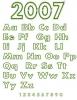Les périphériques de stockage portables ont besoin d'un port USB pour fonctionner.
Les ports USB sont une partie importante du matériel de votre ordinateur. De nombreux appareils se connectent à l'ordinateur via USB, tels que les lecteurs de musique, les téléphones portables et les appareils photo numériques. Cette connexion vous permet de recharger vos appareils et de gérer les fichiers qu'ils contiennent. Lorsque vous connectez un périphérique à un port USB, il est généralement reconnu automatiquement. Sinon, il peut y avoir un problème avec le port. Les ports USB échouent parfois d'eux-mêmes ou ils peuvent être endommagés par la force.
Étape 1
Branchez divers appareils sur le port USB que vous pensez endommagé. Si aucun d'entre eux ne fonctionne, le port est probablement cassé. Connectez les mêmes appareils aux ports USB d'un autre ordinateur. S'ils fonctionnent, c'est une autre indication que vos ports peuvent être endommagés.
Vidéo du jour
Étape 2
Exécutez Windows Update sur votre ordinateur pour vous assurer que vos appareils et votre ordinateur fonctionnent ensemble et disposent des derniers pilotes. Cliquez sur "Démarrer", puis tapez "Mettre à jour" dans la barre de recherche. Cliquez sur "Windows Update", "Rechercher les mises à jour" et "Installer les mises à jour".
Étape 3
Ouvrez le gestionnaire de périphériques Windows en cliquant sur "Démarrer", puis en tapant "gestionnaire de périphériques" dans la barre de recherche. Cliquez sur le lien Gestionnaire de périphériques lorsqu'il apparaît.
Étape 4
Cliquez sur chacun de vos ports USB. Dans la fenêtre Propriétés, recherchez "Ce périphérique fonctionne correctement". Si cela s'affiche pour chaque port USB, ils ne sont pas endommagés, mais il peut y avoir un problème avec votre appareil à la place.
Étape 5
Cliquez sur "Mettre à jour le pilote" à côté de chaque port USB dans le Gestionnaire de périphériques, et Windows recherche et installe le dernier pilote. Si vous n'en trouvez pas, rendez-vous sur le site Web du fabricant de votre ordinateur et téléchargez-y le pilote. Essayez à nouveau d'utiliser le port USB. Parfois, des pilotes obsolètes ou endommagés entraînent un port USB qui ne fonctionne pas.
Étape 6
Ouvrez le boîtier de votre ordinateur en dévissant ou en faisant glisser le couvercle latéral. Utilisez une bombe d'air comprimé pour nettoyer la poussière de l'intérieur, en particulier à l'intérieur des ports USB. Si vos ports USB sont connectés à la carte mère, retirez le câble, puis remplacez-le. Ces actions aident parfois à réparer les ports qui ne fonctionnent pas.